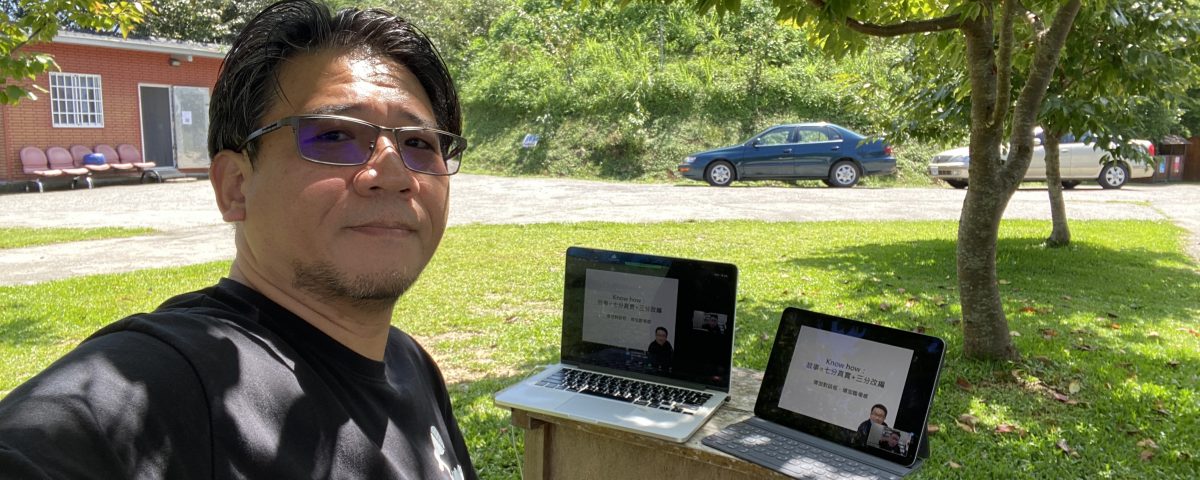Teaching Anywhere 在每個地方都能教:在任何地方進行線上教學的4個確認(下)
接續昨天的文章:Teaching Anywhere 在每個地方都能教:在任何地方進行線上教學的4個確認(上)
我們已經談了在外地進行線上教學第一個確認:網路連線及速度。在文章出來後,很多好朋友補充了有用的資訊,像是治萱分享,如何查詢網路訊號強度,來決定在外住宿位置(網站在此),而崇城會長進一步補充,各家 4G 行動電話訊號的涵蓋狀況與收訊品質查詢(網站在此),都是很有用的工具。
接下來還有3件事:麥克風收音、教學場域、以及同步螢幕
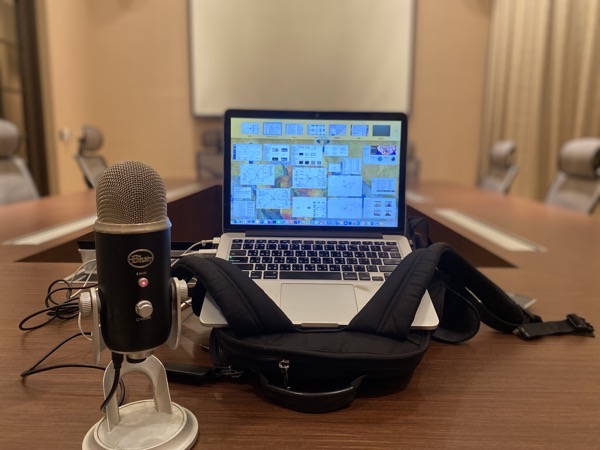
二、耳機麥克風或指向麥克風
在外面進行線上教學或開會,背景雜音會比較不可控。例如週邊吵雜、甚至是鳥叫(這也太幸福),可以的話還是應該濾除。特別是像 Podcast 錄音或受訪,環境要求會更高。而筆電原有的麥克風,原本設計就是用來收到比較廣的聲音,因此不管是聲音或雜訊都會一起收進去,這時該怎麼辦呢?
因此最簡單的設備,就是準備一個耳機麥克風,一般好一點的耳機麥克風(我用蘋果 airpod Pro),都會有設計雜訊濾除。那一次在山上營地進行線上教學,因為中午有點熱,我還開了電扇。如果用筆電的麥克風,小電扇的聲音其實蠻大聲的;但實測用耳機來收音,這些雜音都不見了!真是太厲害了!
另外幾場在飯店的直播/演講/跟錄 Podcast ,因為有更高的聲音品質要求。我就帶了我常用的 Blue Yeti 指向麥克風出門。當然收音品質還會更好!(是誰去渡假時還會帶指向麥克風 …. ?不過換個角度,可以一面帶家人渡假,一邊兼顧工作 …. 那也很好啊!)
小提醒是:不管是用「耳麥」或是「指向麥克風」,都 “不要” 把麥克風拉到嘴巴旁說話!這樣反而造成收音不佳,或收到破音!這也是聲音專家-周震宇老師給大家的提醒哦!(不要再把耳麥拉到嘴邊了!)

三、線上教學場域
主要的考量是光線&聲音!如果是室內,光線應該還好解決!但室外就要思考一下順光及逆光的問題,一般當然會是讓臉可以照到光,然後臉部與背景的光線對比不要差太多!這個可以看一下自己在鏡頭前面的樣子,至少要看著舒服一點。
而聲音的隔絕,是另外一個考量。室內還是要找人聲小的地方(如果在飯店的房間裡,那孩子們有可能是最大的雜訊源 XD),或是找一個安靜的空間或會議室(如果有)。室外有時挑戰更早,因為狀況無法預期 … 。所以上次在營地,我找的上課地點是:車上!!
在車上只要車門一關,空間就隔絕了!外面的聲音也可以阻絕大部份。因為是在營地,所以我並沒有發動車子,而是拉了一條電線到車上(你知道的,露營時會帶很多東西),提供筆電/手機/甚至小電扇的電源,就這樣完成快2個小時的課程。邊上課邊看著前面的山谷及雲層漂起,這也是很有趣的體驗。
其實關於雜音濾除,先前專業簡報力線上同學會,夥伴思均曾介紹了一個線上軟體:Krisp。我後來也試過幾次(有免費也可付月費),覺得還不錯。但差不多就是等於指向麥克風的效果,這個大家也可以去試試看。

四、多一顆同步螢幕
最後一件,也是最重要的一個設備就是:多一顆同步螢幕!因為在外進行線上課程或演講,可能不像在家裡能有雙螢幕,當然只有一顆螢幕也可以解決。但最重要的是:一定要多一個同步螢幕!才能讓整個教學或演講的課程更順利!
這其實就是用另一個設備(如手機或 iPad),連上你的線上教室或是會議室網址,這樣這個設備螢幕上所看到的,就會是學員的視角!你就不用再問大家「你看的到嗎?你聽的到嗎?投影片有播出來嗎?」等這些問題。而且因為在外的網路不見得如家中那麼順暢,你也可以隨時監看,投出的投影片或影片是不是流暢,有沒有 Lag?
小秘訣是:如果是用手機 4G 連線,那麼這台同步螢幕的連線設備,最好單獨用「另一支」手機。像我在山上教學時,筆電吃的是我自己手機的 4G 熱點,而同步螢幕(我用 iPad)吃的是我老婆的手機熱點,這樣才不會一支手機負擔過多的網路連線,反而拖慢速度!而且也有一個備用手機可以因應不時之需。
小結
也許有人心裡會問:去外面就安心渡假/露營,為什麼還要帶著這些東西出門啊?
這麼說好了,我寧願想成:這讓我多了一個選項、可以有另一種選擇。因為我不需要卡到一個排好的演講或課程,就放棄了帶孩子出門走走的計劃。像上次去山上露營4天,課程只佔其中的3個小時,因為有 teach anywhere 的能力,我只需要安排好上述這些設備:測試網路連線及速度、用指向耳機或麥克風收音、找好教學場域、多設一顆同步螢幕。我就可以兼顧生活、工作、甚至家人的假期,又可以維持線上教學或演講的好品質 … 我覺得真的很好啊!
特別整理一下這些經驗,跟你分享!